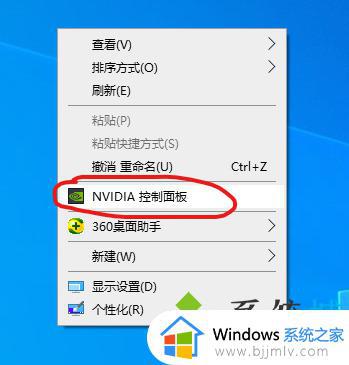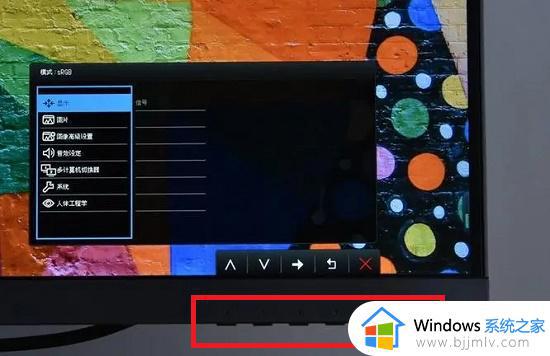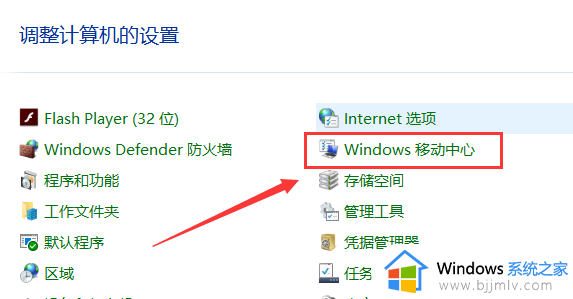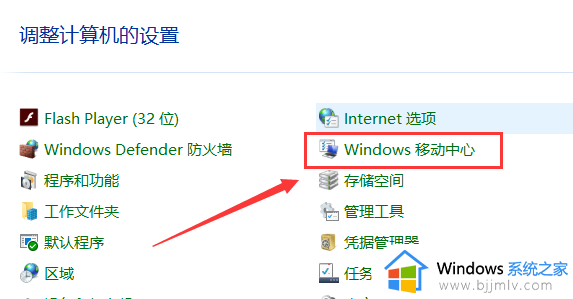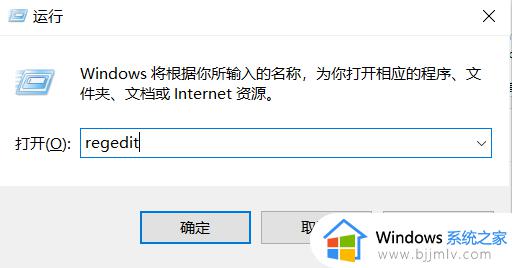win10亮度调节在哪里设置 win10亮度如何调节
更新时间:2024-04-02 15:33:17作者:jkai
在win10操作系统中,屏幕亮度的调节是一个实用的功能,它可以帮助小伙伴们适应不同的使用场景和光线条件。然而,有些小伙伴可能不知道如何在win10操作系统下进行屏幕亮度的调节,那么win10亮度调节在哪里设置呢?下面小编就教大家win10亮度如何调节,快来学习一下吧。
方法一:
1、在桌面左下角搜索框内搜索“控制面板”,进入界面选择“Windows移动中心”。
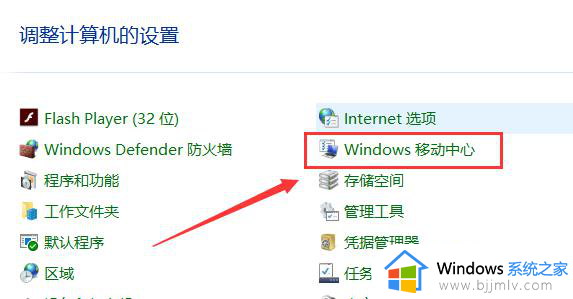
2、在弹出窗口中选择显示器亮度滑动调节亮度即可。
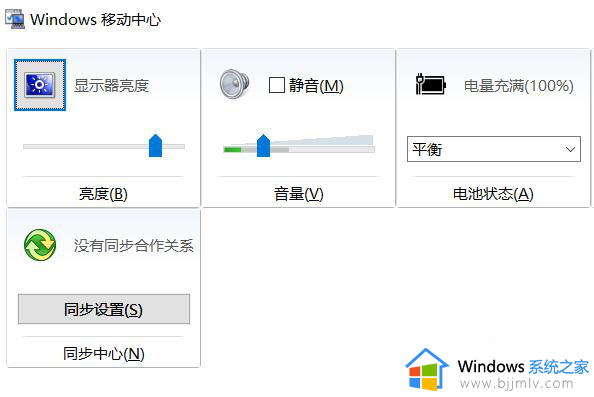
方法二:
1、点击右下角的通知图标,然后直接点击亮度标志即可。
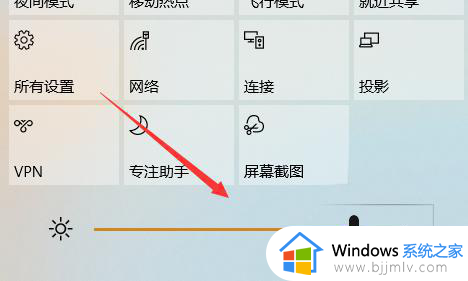
方法三:
1、点击右下角的通知图标,选择“所有设置”,选择“系统”。
2、在显示窗口中鼠标左右滑动箭头即可调节屏幕亮度。
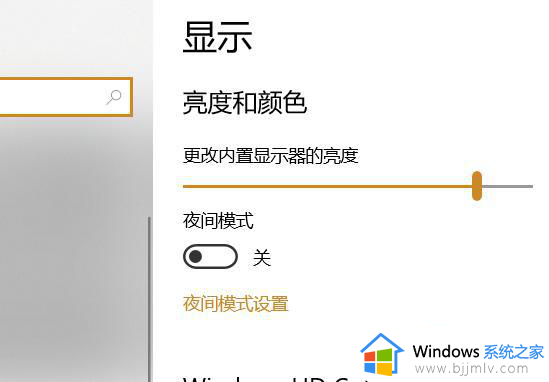
以上全部内容就是小编带给大家的win10亮度调节方法详细内容分享啦,小伙伴们如果你们也不知道怎么设置的话,就快点跟着小编一起来看看吧。